1、在 Acrobat 中的编辑菜单上,选取首选项。将会显示“首选项”对话框。(或者,缩村枵沣您可以在 Windows 上按Ctrl+K键,也可以在 macOS 上按Command+K键。)

2、在弹出的对话框中,单击“种类”下方的内容编辑。此时会显示“字体选项”,如下面的屏幕截图所示。
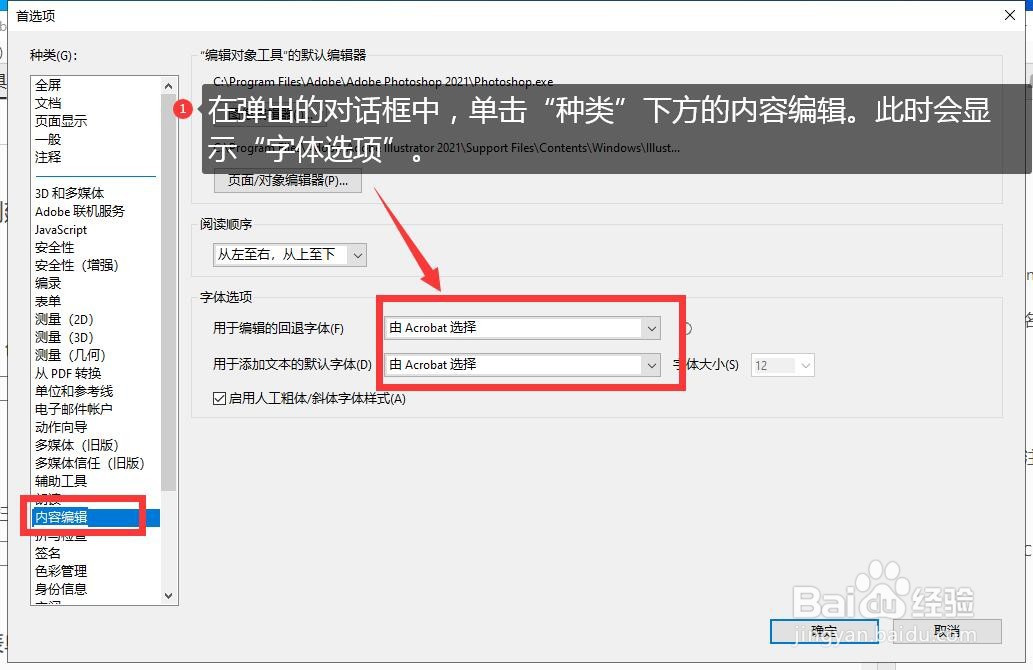
3、在下拉列表中选择合适的字体,用于编辑的回退字体。

4、在下拉列表中选择合适的字体,用于添加文本的默认字体和字体大小。接着单击确定以保存所做更改,然后关闭“首选项”对话框。

时间:2024-10-12 09:21:01
1、在 Acrobat 中的编辑菜单上,选取首选项。将会显示“首选项”对话框。(或者,缩村枵沣您可以在 Windows 上按Ctrl+K键,也可以在 macOS 上按Command+K键。)

2、在弹出的对话框中,单击“种类”下方的内容编辑。此时会显示“字体选项”,如下面的屏幕截图所示。
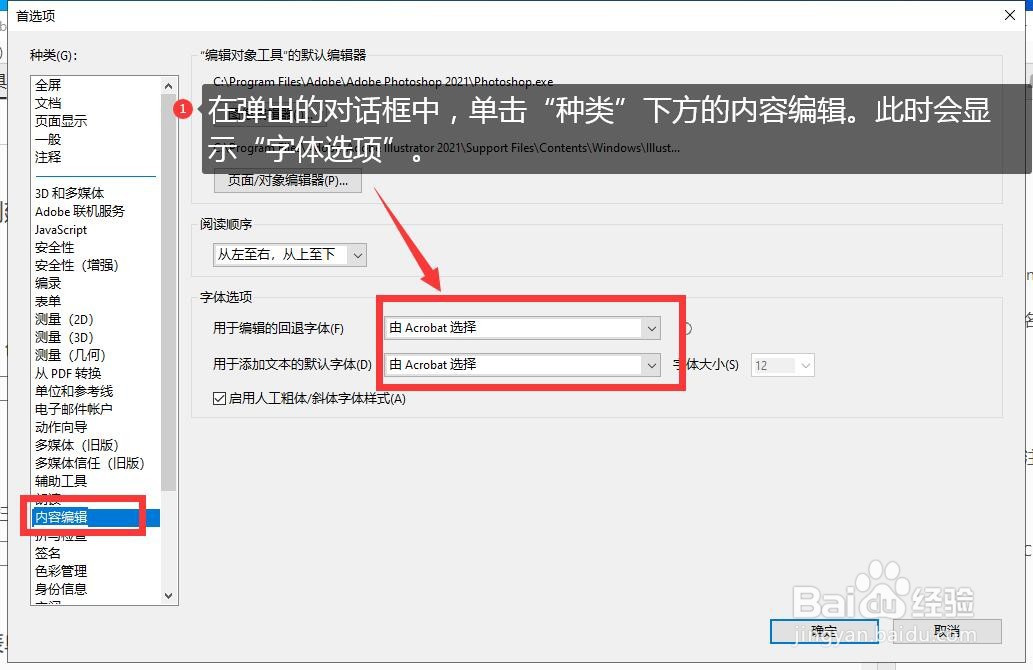
3、在下拉列表中选择合适的字体,用于编辑的回退字体。

4、在下拉列表中选择合适的字体,用于添加文本的默认字体和字体大小。接着单击确定以保存所做更改,然后关闭“首选项”对话框。

